Dacă cumpărați un dispozitiv care se conectează la dvs.sistem prin port USB, ar trebui să cumpărați unul care este USB 3.0. Dacă este un dispozitiv care alimentează energie, nu contează, dar pentru dispozitivele de stocare, doriți ceva USB 3.0. Dacă ați cumpărat un dispozitiv care susține că este USB 3.0 și doriți să verificați dacă este într-adevăr sau dacă obțineți viteza cu USB 3.0, puteți. USB Device Tree Viewer este o aplicație gratuită care vă permite să verificați dacă un dispozitiv este USB 3.0 sau 2.0.
Dispozitiv USB 3.0 sau USB 2.0
Descărcați și executați USB Device Tree Viewer. Conectați dispozitivul la sistemul dvs. Asigurați-vă că îl conectați la un port USB 3.0. Iată cum puteți afla dacă portul de pe sistemul dvs. este USB 3.0 sau USB 2.0.
Când conectați dispozitivul, aplicația va evidenția ce port se conectează și îl va selecta automat.

În panoul care se deschide în dreapta, derulați în josîn secțiunea Informații despre conexiune V2 și căutați Protocoale USB acceptate. Va enumera trei protocoale; USB 1.0, USB 2.0 și USB 3.0. Dacă dispozitivul este USB 3.0, veți vedea 1 (da) lângă el.
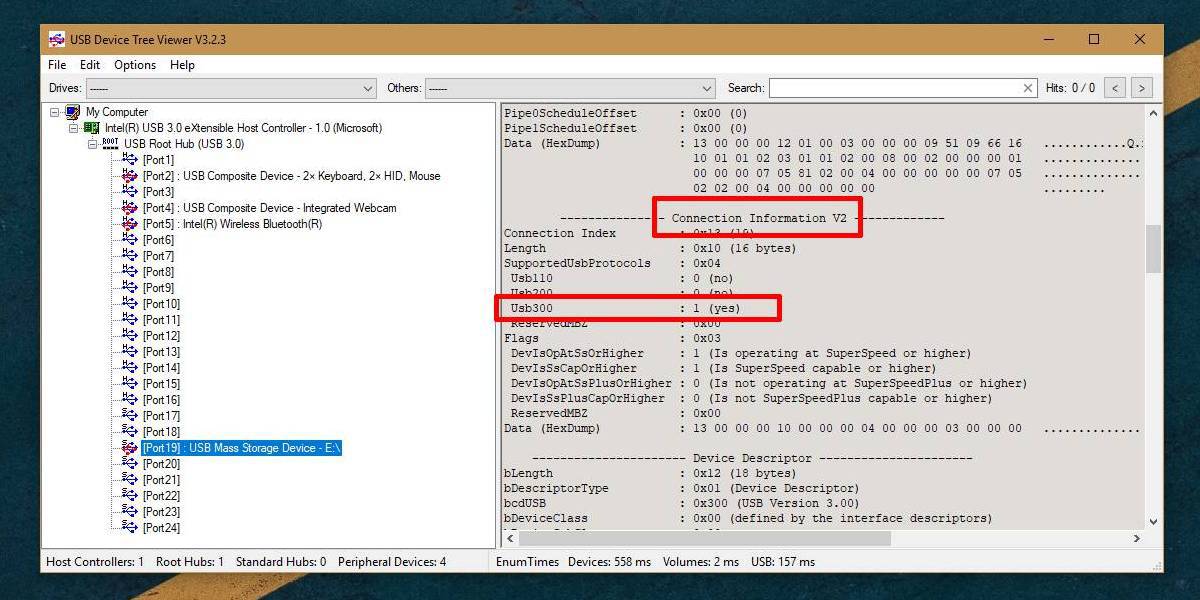
Dacă dispozitivul dvs. spune 3.0 în caseta sa, dar aplicația raportează că este 2.0, încercați să conectați un dispozitiv diferit. Este posibil ca portul să nu fie USB 2.0 sau să existe ceva în neregulă, așa că încercați un al doilea dispozitiv. De asemenea, nu folosiți altceva decât cablul de date care este livrat cu dispozitivul dvs. de stocare pentru a-l conecta la sistemul dvs. Dacă conectați o unitate USB, nu folosiți un cablu de extensie USB chiar dacă este USB 3.0.
Aplicația vă spune ce port este un dispozitivconectat la totuși, nu vă va ajuta să identificați porturile din sistem. Dacă eliminați și conectați un dispozitiv diferit la același port, veți vedea că este selectat unul diferit. Numărul portului se schimbă în funcție de dispozitivul conectat la sistemul dvs., în timp ce aplicația este o modalitate fiabilă de a verifica dacă dispozitivul dvs. este USB 3.0 sau nu, nu îl puteți utiliza pentru a verifica ce număr de port este atribuit unui port USB fizic .
USB Device Tree Viewer vă oferă o mulțime de alteinformații despre dispozitivul dvs., astfel încât să fie un instrument bun. De exemplu, vă poate spune cine este producătorul dispozitivului și îl puteți utiliza pentru a verifica dacă aveți un dispozitiv de stocare Kingston sau Samsung autentic. Informațiile producătorului sunt disponibile în secțiunea Descriptor dispozitiv.













Comentarii